
Artikel ini dari serangkaian bahan yang ditujukan untuk solusi vertikal
nanoCAD VK dan
nanoCAD Heating agak berbeda dari yang ditulis sebelumnya - di sini akan ada lebih banyak informasi tentang bagaimana proyek dibuat dan dalam hal apa tugas-tugas ini atau tugas-tugas tersebut diselesaikan. Informasi yang diberikan akan menarik terutama untuk insinyur yang merancang sistem sprinkler dan pemadam kebakaran banjir.
Saya sering ditanya apakah nanoCAD VK dapat digunakan dalam desain sistem seperti itu. Anda dapat menerapkan, tetapi Anda harus menempatkan penekanan dengan benar. Apa yang Anda harapkan diterima di pintu keluar? Dan karya desain apa yang ingin Anda otomatisasi?
Adapun sistem pemadam api, dimungkinkan untuk mengotomatisasi skema aksonometrik, spesifikasi dan model 3D, yang diunggah ke berbagai format (DWG, IFC dan RBIM). Semua ini Anda dapatkan dengan satu sentuhan tombol.
Rencana dan bagian harus dirancang. Ini tidak akan berfungsi untuk secara otomatis mengatur alat penyiram pada rencana dan mengikatnya dengan saluran pipa, serta dalam mode otomatis untuk mendapatkan potongan. Mengatur irigasi, mengikatnya dengan pipa harus secara manual. Yah, dan yang paling penting, tidak mungkin membuat perhitungan secara otomatis. Beberapa orang akan bertanya mengapa program ini untuk perancang sistem pemadam kebakaran. Di sini Anda juga perlu kembali ke pertanyaan tentang apa yang sebenarnya ingin Anda otomatisasi. Sebuah objek kecil dengan hingga 50 alat penyiram dapat dirancang dalam sistem CAD sederhana, yang, omong-omong, juga hadir di nanoCAD VK, tetapi jika ratusan, atau bahkan ribuan, alat penyiram digunakan dalam proyek, maka bahkan otomatisasi sekecil apa pun hanya akan menjadi kebahagiaan.
Misalnya, ambil proyek Igor Vladimirovich Lukin dari Farside LLC (Pskov). Itu perlu untuk merancang sistem pemadam kebakaran sprinkler di pusat perbelanjaan dan rekreasi (Gbr. 1) dengan luas lebih dari 38.400 m2. Bangunan itu bertingkat tiga, jumlah penyiram lebih dari empat ribu. Penyiram bekas SVV dan SVN.
 Fig. 1
Fig. 1Nah, sekarang, bersama pengembang, mari kita kembali ke poin utama dari proyek ini.
Untuk merancang sistem dan mendapatkan dokumentasi yang diperlukan, kami kekurangan beberapa hal:
- penyiram dalam database;
- tampilan grafis perangkat ini dalam model 3D;
- UGO (sebutan grafis) dari alat penyiram dan pembasah.
1. Buka dasar proyek. Karena tidak ada tabel irigasi, kita harus memilih tabel mana yang akan kita tambahkan. Perancang memilih tabel “Keran Air” (Gbr. 2). Irrigator: sprinkler air CBO0-PBO0.47-R1 / 2 / P57. B3- “SVV-12” KECEPATAN TINGGI dan sprinkler air SVO0-RNO0.47-R1 / 2 / P57. B3 “SVN-12” CEPAT.
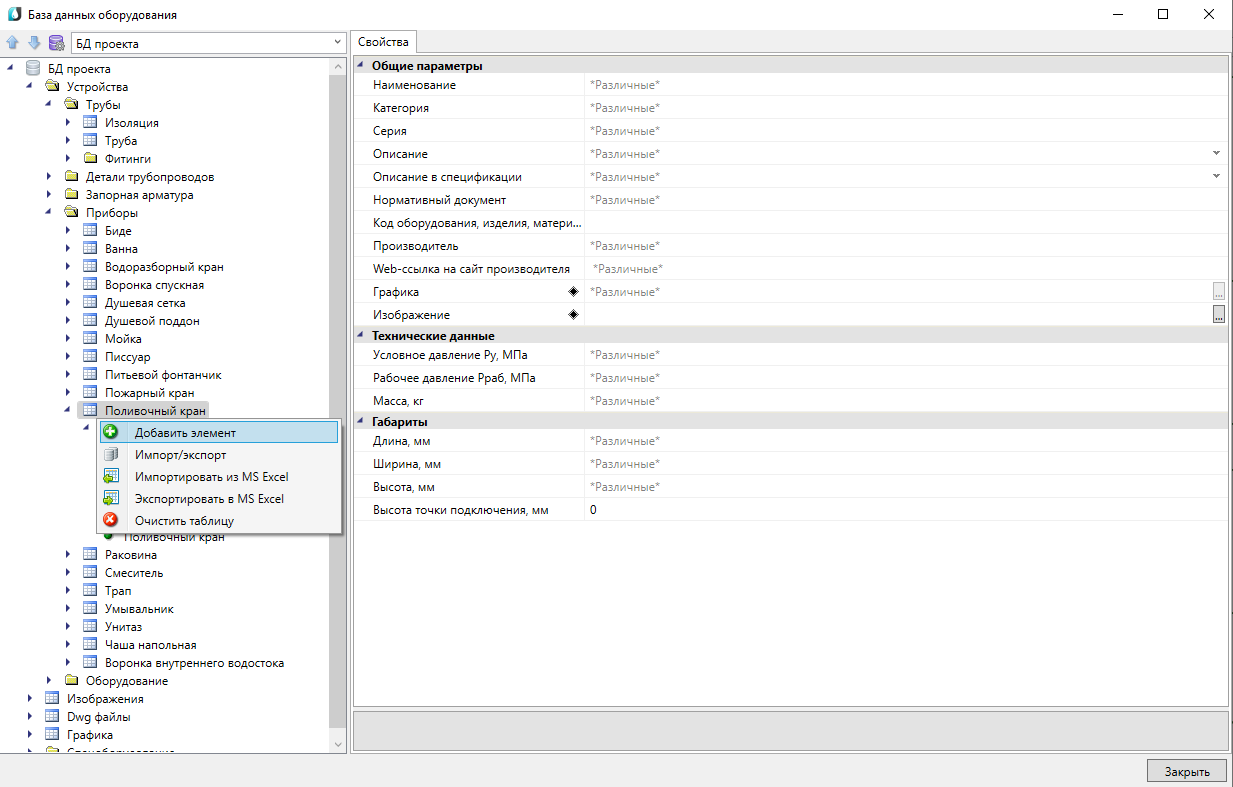 Fig. 2
Fig. 2Kami membuat elemen baru dan memasukkan semua informasi yang kami butuhkan (Gbr. 3).
 Fig. 3
Fig. 3Anda dapat membatasi diri pada jumlah informasi minimum dengan mengisi hanya baris-baris yang akan diperlukan dalam pekerjaan, ketika memilih alat penyiram dan daftar dalam spesifikasi.
2. Sekarang Anda perlu memuat tampilan grafis irigasi. Pilih bagian Grafik. Tambahkan elemen baru (Gbr. 4).
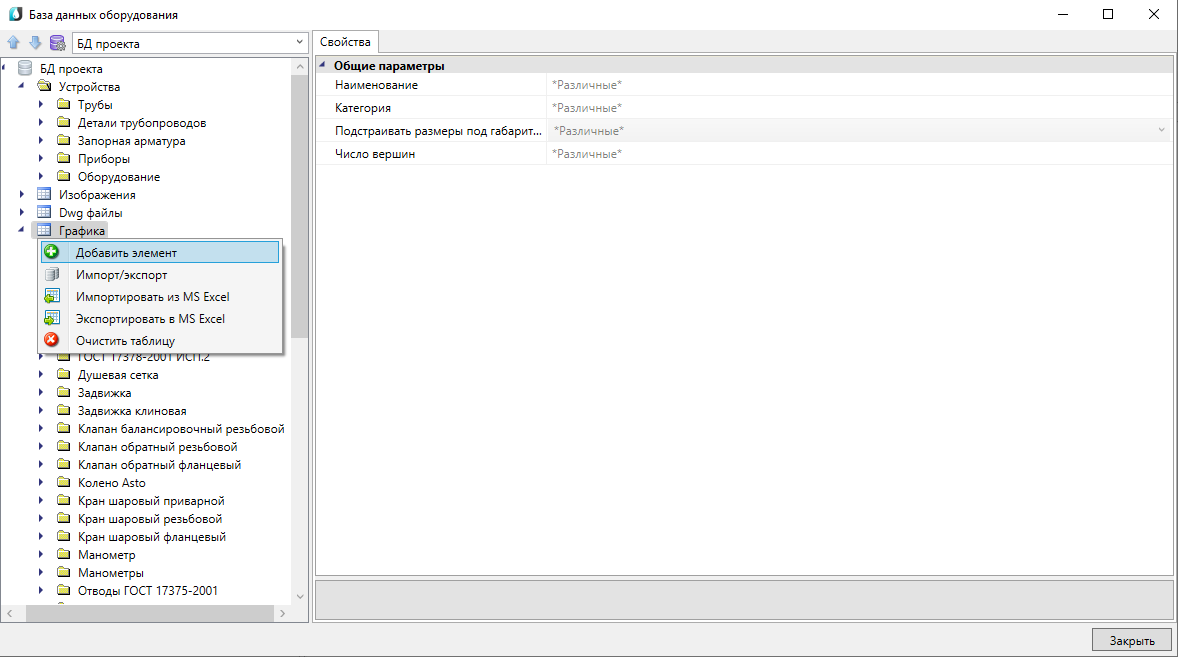 Fig. 4
Fig. 4Grafik dalam format DWG, 3DS, IFC atau STEP (Gbr. 5) dapat diimpor dari berbagai sumber yang disediakan oleh pabrikan, atau Anda dapat membuatnya sendiri menggunakan modul Modeling 3D. Modul ini sekarang dapat dibeli sebagai tambahan untuk nanoCAD VK.
 Fig. 5
Fig. 5Anda juga dapat mengunduh database siap pakai, yang tersedia di
forum Nanosoft . Itu harus disalin ke direktori C: / ProgramData / Nanosoft / nanoCAD VK x64 10.0 / Data dan dibongkar. Di sini saya ingin fokus pada satu poin penting: kebetulan produsen peralatan atau produsen model 3D menampilkan tampilan grafis perangkat yang tidak dalam ukuran nyata. Hal ini dapat diketahui setelah memuat gambar, hanya melihat informasi ukuran (Gbr. 6), tetapi bahkan jika ukuran tidak cocok segera terlihat, masih akan terdeteksi setelah membangun model 3D.
 Fig. 6
Fig. 6Selain itu, sprinkler harus digunakan dalam arah yang diinginkan - karena akan ditempatkan dalam model 3D.
Selanjutnya, Anda perlu menggabungkan bagian grafik dan informasi (Gbr. 7).
 Fig. 7
Fig. 73. Buat UGO baru. Itu dapat dibuat baik di file utama ws_ugo_base.dwg yang terletak di C: / ProgramData / Nanosoft / nanoCAD BK 10.0 / UgoBase / UGOBASE_07 direktori, dan dalam file baru. Saya akan menyarankan menggunakan file baru.
Untuk membuat UGO, Anda harus melakukan urutan tindakan berikut:
- buat dari primitif representasi grafis dari UGO baru;
- atur titik koneksi untuk UGO yang dibuat di tempat Anda ingin menghubungkan pipa (untuk ini, gunakan tombol, yang disebut - Tetapkan titik koneksi). Titik lampiran ditampilkan sebagai lingkaran merah kecil;
- mulai pembuatan blok (perintah Blok);
- menunjukkan pusat blok, yang akan menjadi pusat elemen UGO, atau titik lampiran. Pilih objek yang membentuk UGO (termasuk titik koneksi), atur nama blok dan buat blok.
Karena UGO untuk paket dan aksonometri akan berbeda, saya menyarankan Anda untuk mulai dengan UGO untuk aksonometri - sehingga nanti, ketika UGO untuk paket dibuat, Anda dapat menentukan dalam properti UGO untuk rangkaian yang sudah dibuat UGO untuk aksonometri (Gbr. 8);
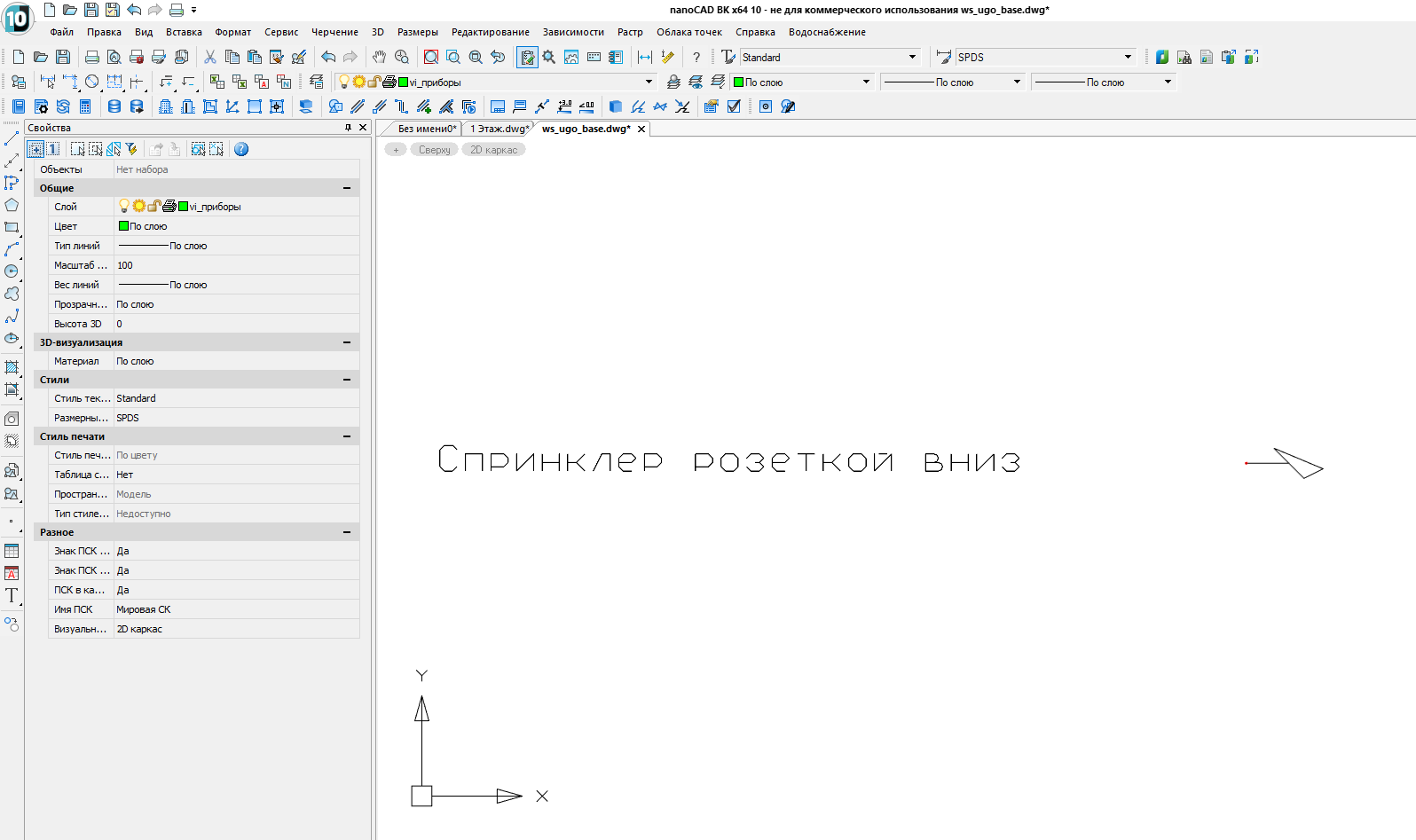 Fig. 8
Fig. 8- klik tombol Properti UGO untuk memulai jendela pengaturan properti UGO;
- mengatur parameter UGO.
Di kategori mana untuk menambahkan UGO yang dibuat, Anda memutuskan sendiri. Salah satu opsi yang mungkin ditunjukkan pada Gambar. 9;
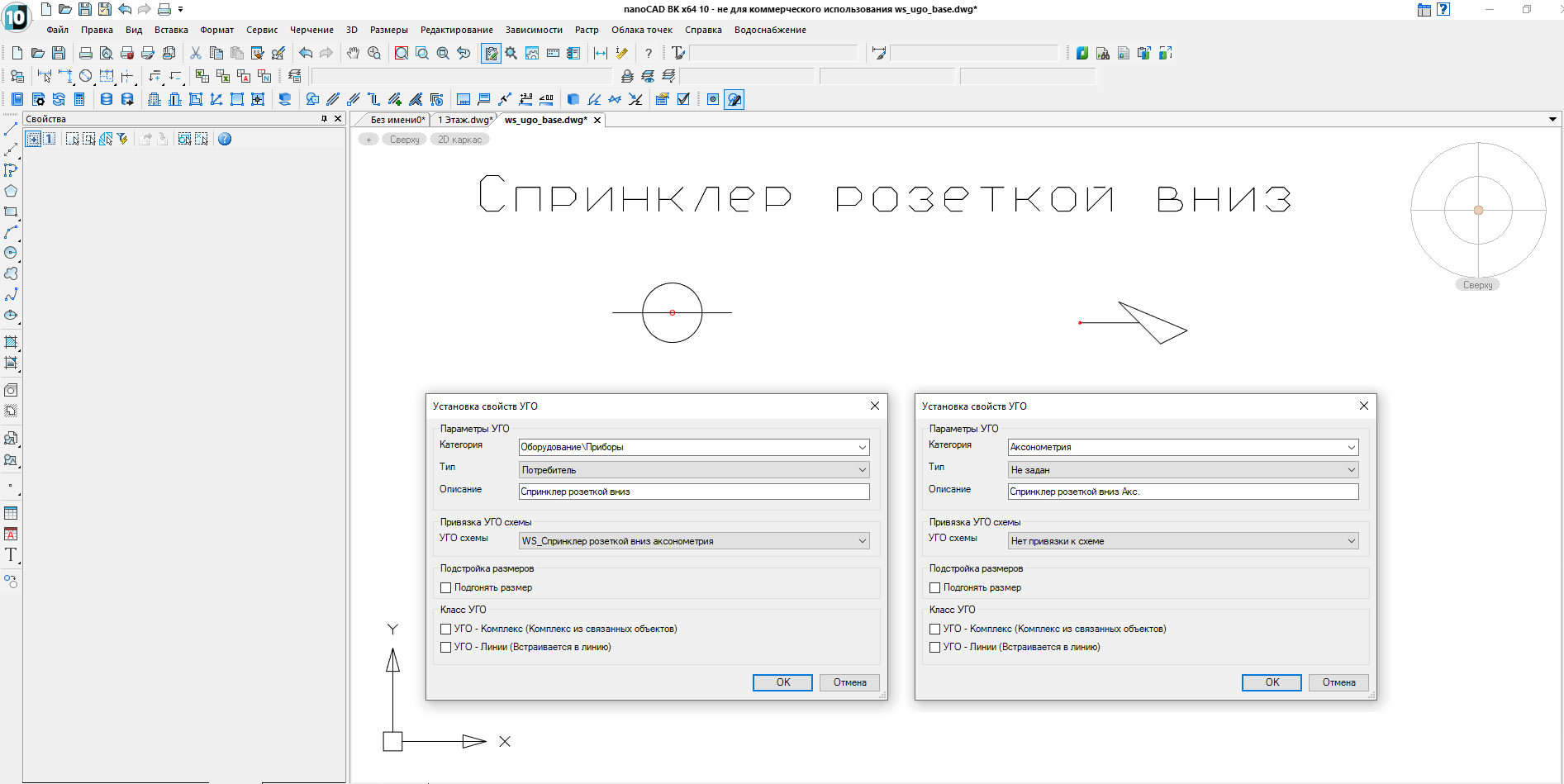 Fig. 9
Fig. 9Jika Anda membuat UGO dalam file baru, file ini harus terhubung. Di jendela Basis UGO, klik tombol Manajemen File Basis UGO (Gbr. 10). Di Penjelajah yang terbuka, cari file Anda dan buka. Mungkin ada beberapa file.
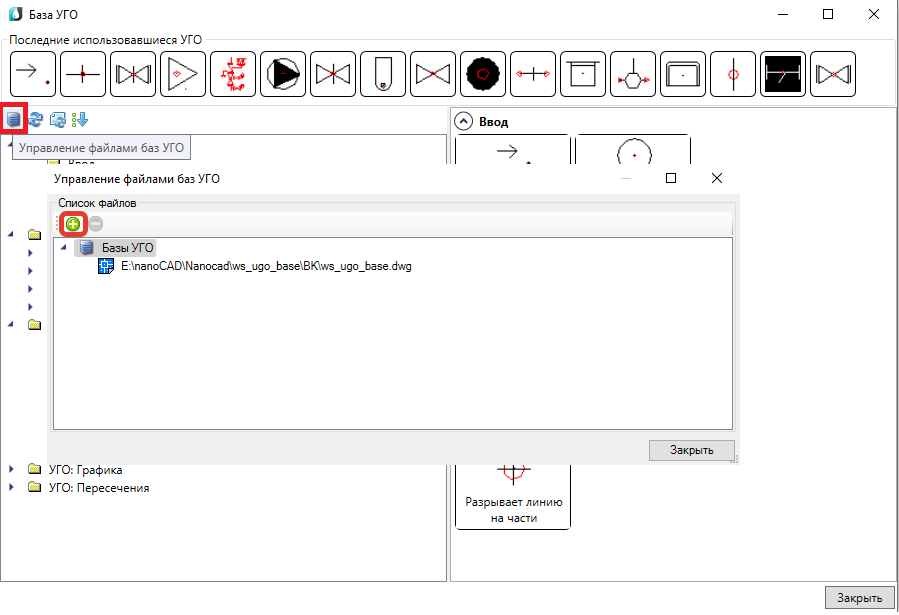 Fig. 10
Fig. 10Agar perubahan diterapkan, klik tombol Perbarui basis data UGO di bilah alat jendela basis data UGO (Gbr. 11) atau mulai ulang program.
 Fig. 11
Fig. 11Kemudian kita mulai mendesain, mengatur alat penyiram, meletakkan pipa, dan menempatkan fitting (Gbr. 12).
 Fig. 12
Fig. 12Tetapi untuk spesifikasinya, penting agar semua elemen kami yang disajikan dalam rencana dikaitkan dengan database. Untuk melakukan ini, masuk ke properti sprinkler, pilih jenis perangkat dan ikat ke database. Sebelumnya, kami telah memasukkan UGO sprinkler di bagian Devices, tipe Consumer, namun tipe Device masih terdaftar sebagai Not set.
Anda harus memilih keran Penyiraman (Gbr. 13). Mengikat ke pangkalan dilakukan dengan menekan tombol (Gbr. 14).
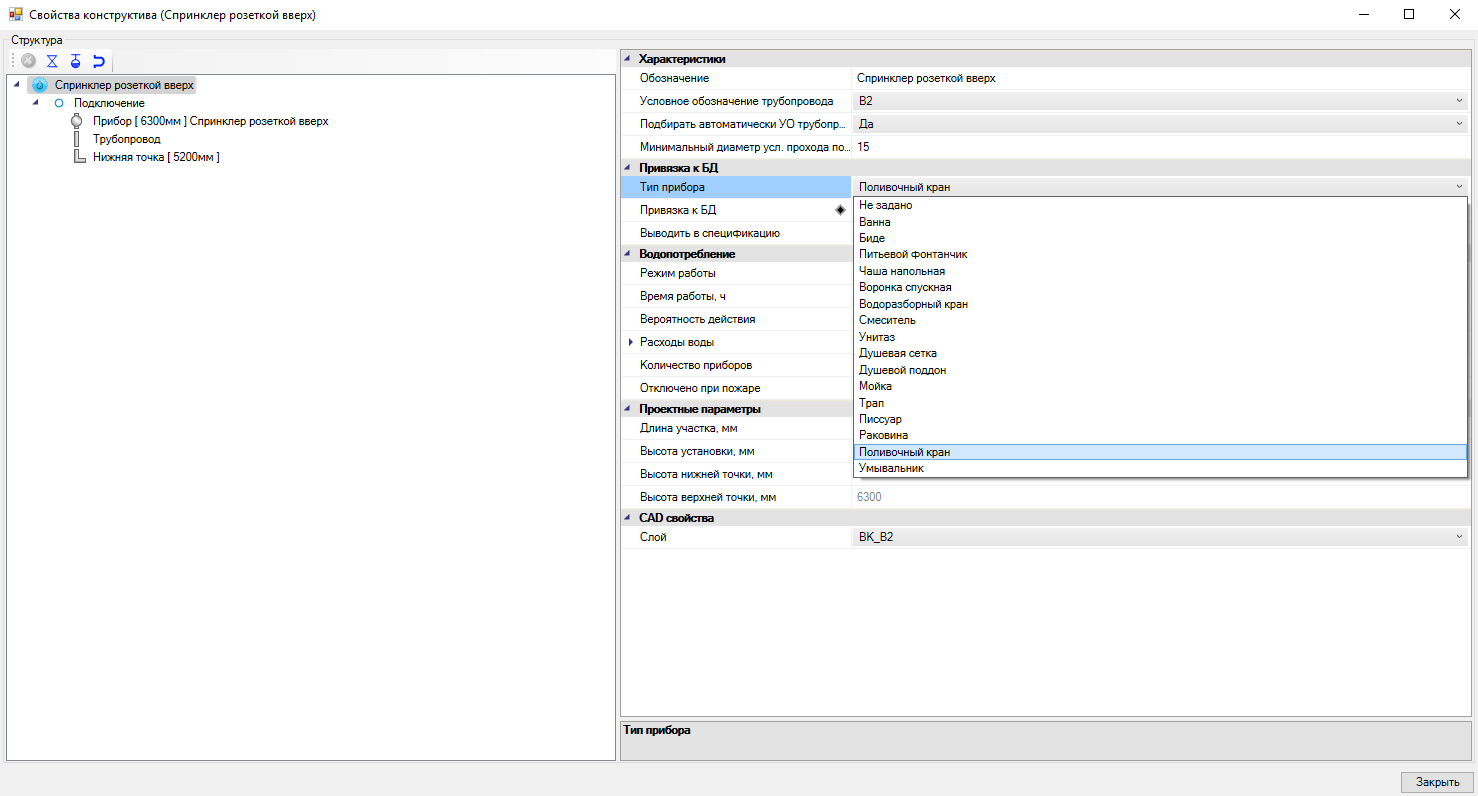 Fig. 13
Fig. 13 Fig. 14
Fig. 14 Fig. 15
Fig. 15Ketika sistem dirancang dan rencana dibuat (Gbr. 15), kami secara otomatis mendapatkan spesifikasi dan model 3D (Gbr. 16-17). Dan sudah dari model 3D yang diperoleh - diagram aksonometrik (Gbr. 18).
 Fig. 16
Fig. 16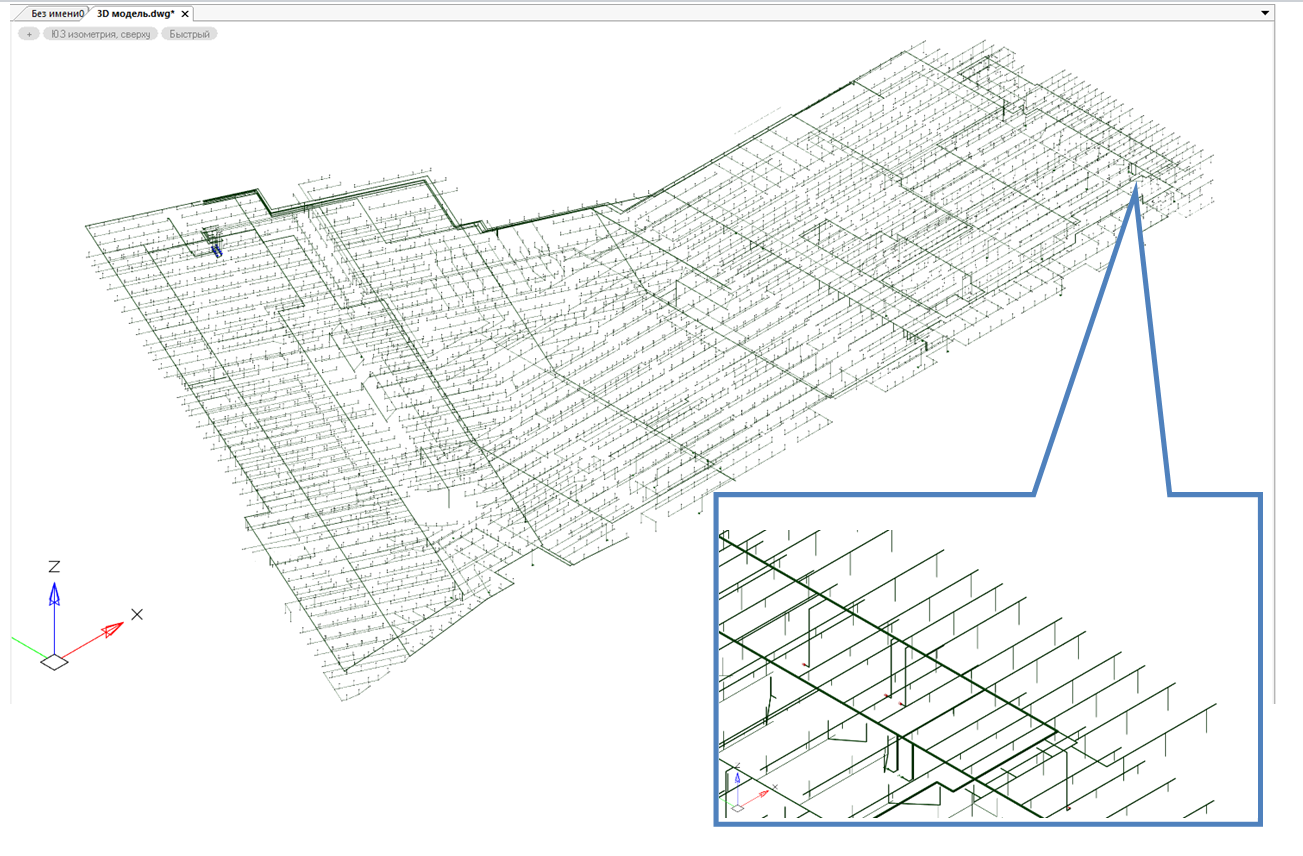 Fig. 17
Fig. 17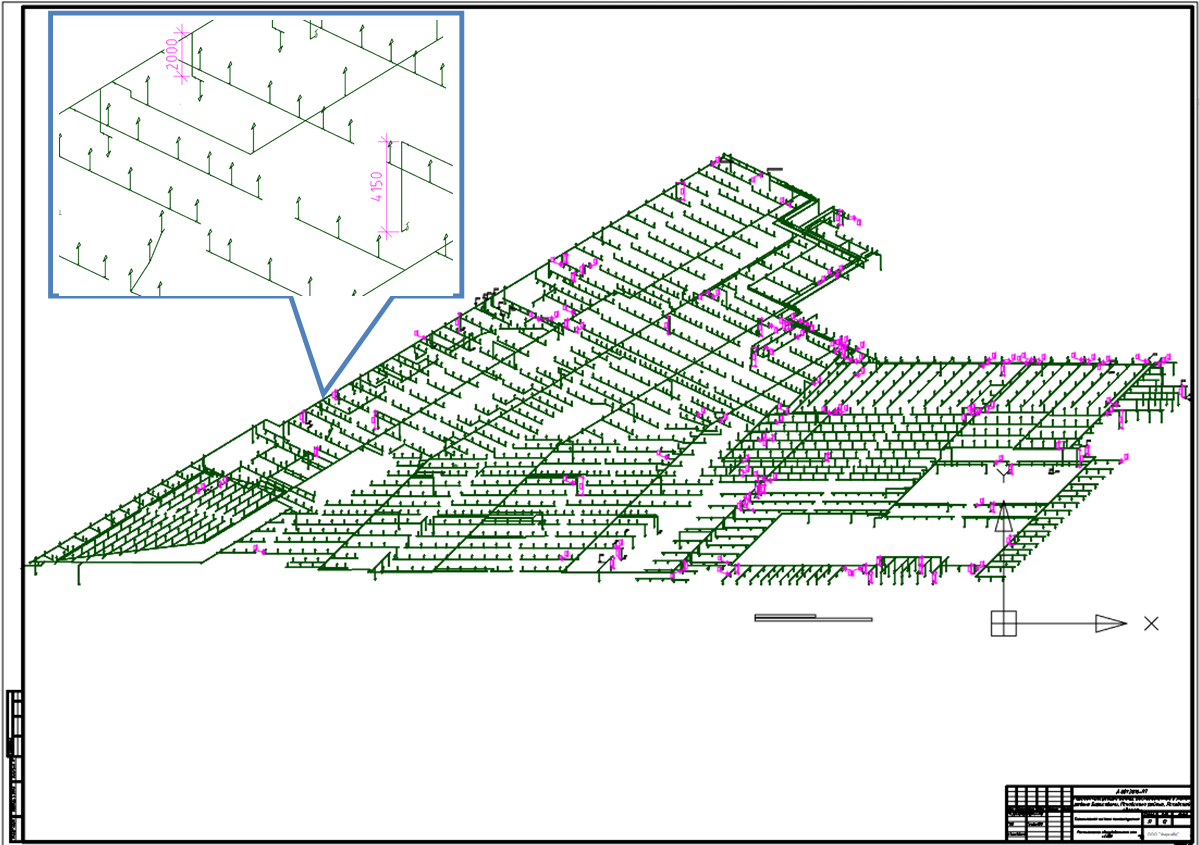 Fig. 18
Fig. 18Jika kita membandingkan sistem pemadam kebakaran dengan sistem peredaran darah manusia, maka kapal adalah pipa dan penyiram, tetapi jantung adalah stasiun pompa - dan di sini setidaknya beberapa kata harus dikatakan tentang hal itu.
Sebelumnya, dalam artikel
"Merancang stasiun pemadam api pemadam kebakaran" , kami sudah mempertimbangkan penggunaan nanoCAD VK dalam desain pasokan air kebakaran internal (ERW). Tetapi ruang pompa untuk sistem pemadam api sprinkler jauh lebih kompleks dan jenuh daripada stasiun pompa sederhana (Gbr. 19).
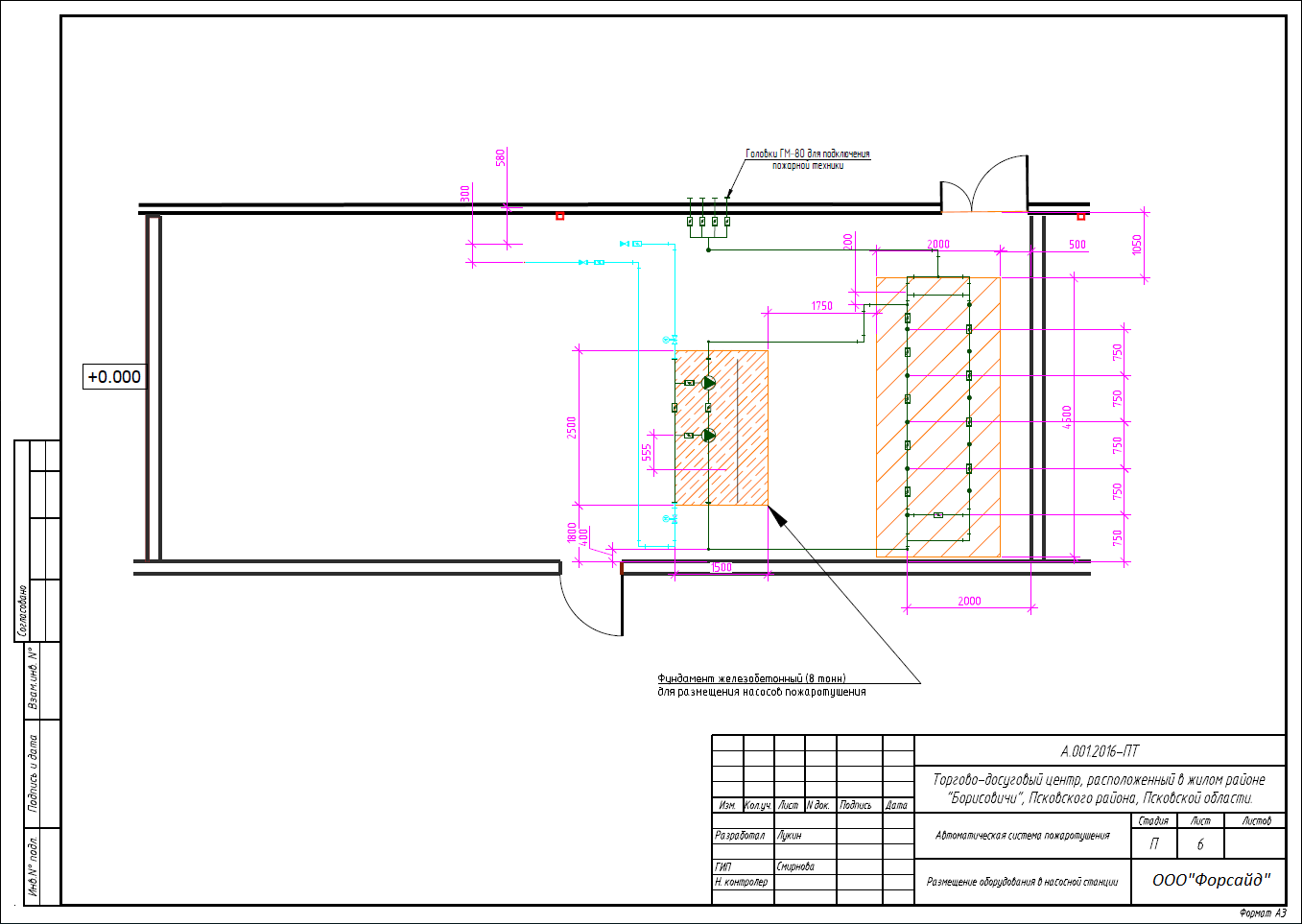 Fig. 19
Fig. 19Kesulitan utama adalah menemukan grafik 3D elemen pompa: jauh dari semua produsen telah membuat model 3D dari produk mereka. Karena fitting kami bergelang, maka perlu memasang flensa pada semua peralatan dan fitting. Kami akan meninggalkan eksposisi terperinci dari proses ini di luar ruang lingkup artikel: lebih nyaman dan lebih visual untuk menonton
webinar terkait
di saluran kami . Setelah dasar terbentuk, kita mulai mendesain. Kami menempatkan pompa, mengikatnya dengan pipa dan menempatkan perlengkapan di atasnya. Menggunakan perintah 2D / 3D, kami menaikkan gambar 2D dalam 3D dan secara visual memeriksanya untuk tabrakan. Jika semuanya sesuai dengan kita, kita membentuk dokumentasi.
 Fig. 20
Fig. 20Saya harap artikel ini menarik dan informatif. Dan pada akhirnya, demi kelengkapan, ada tautan ke materi sebelumnya dalam seri ini:
“Merancang stasiun pemadam api” dan
“Merancang peternakan hewan. Dan gunakan nanoCAD VK? " ...
Nikolay Suvorov,
SuvorovNManajer Proyek
nanoCAD VK dan
PemanasanJSC Nanosoft
Tel.: (495) 645-8626
E-mail: suvorovn@nanocad.ru
Penulis mengucapkan terima kasih yang tulus kepada Kepala Insinyur Farside LLC Igor Vladimirovich Lukin untuk informasi dan bantuan dalam mempersiapkan artikel ini.